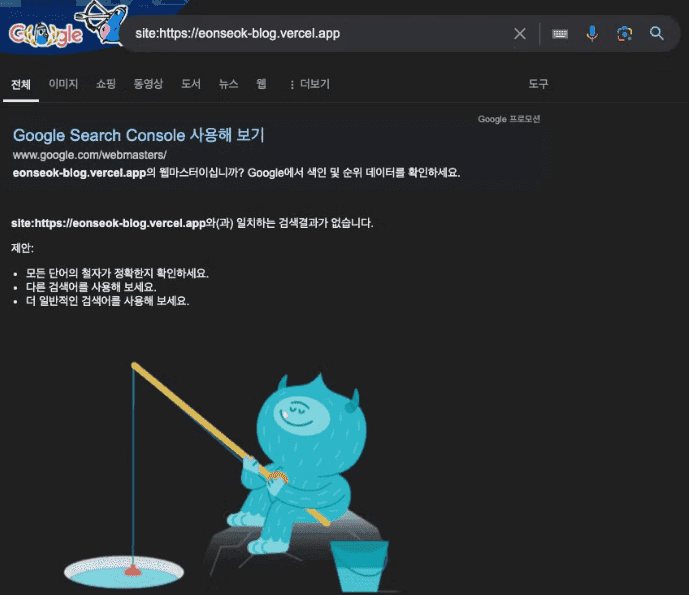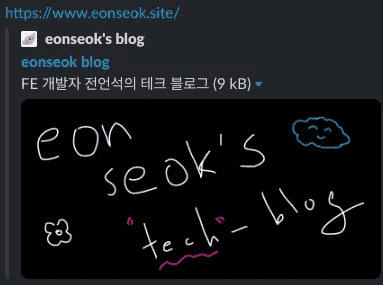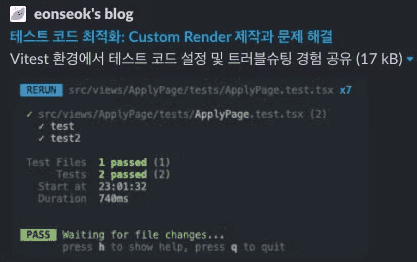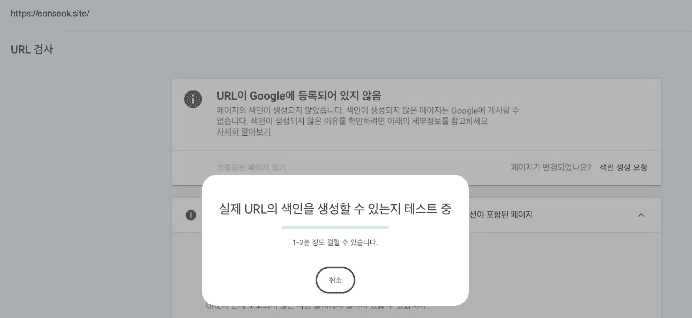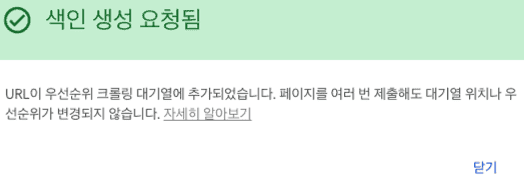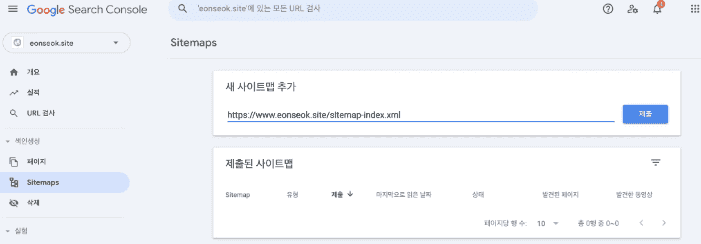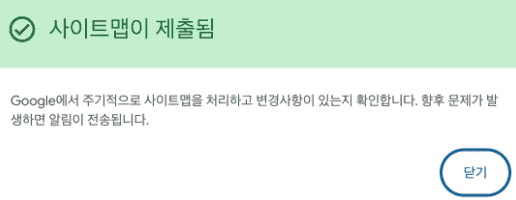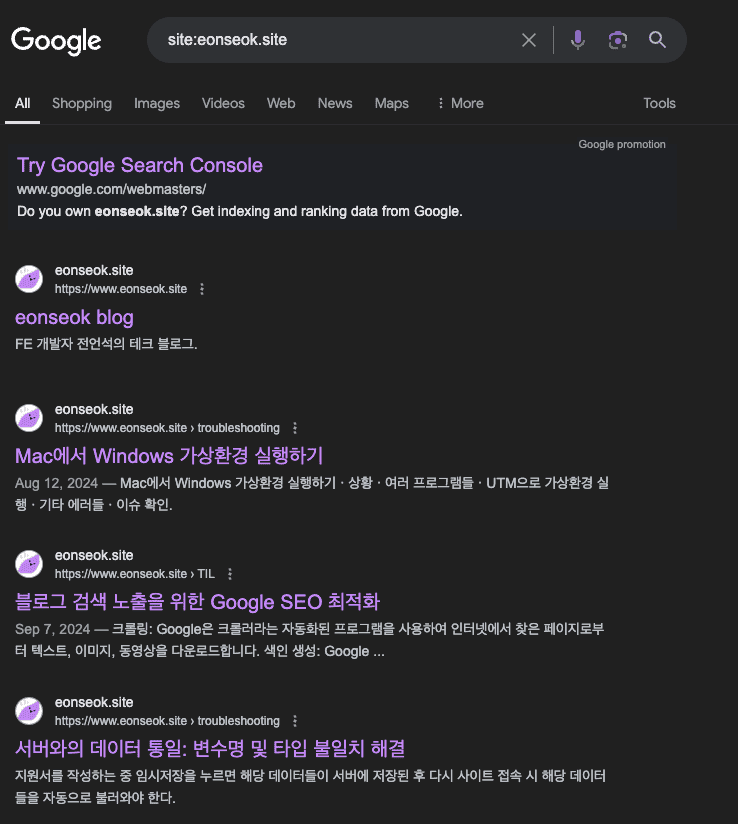@TIL / 2024-09-07
블로그 검색 노출을 위한 Google SEO 최적화
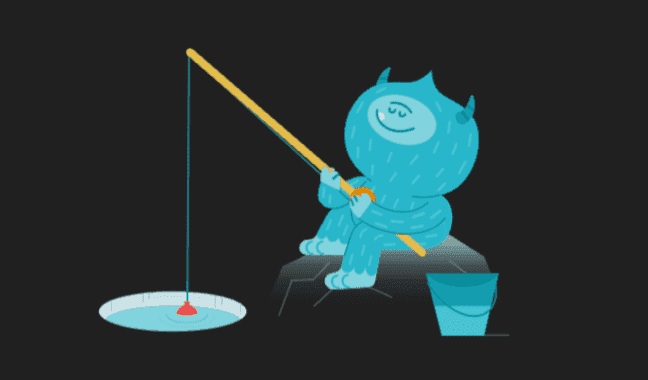
SEO 최적화 가이드: Google 검색에 내 블로그가 노출되지 않는 문제 해결하기
상황
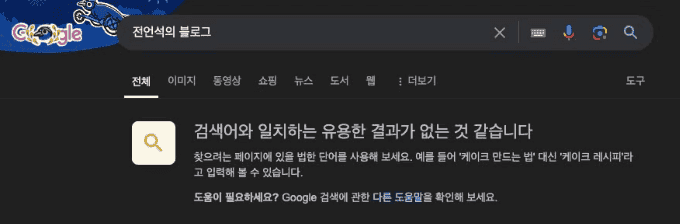
블로그 사이트를 만들었는데 검색 엔진에 노출이 전혀 안 되고 있다.
Google SEO 기본 가이드
구글 검색창에 site:본인-url 입력했을 때 콘텐츠가 뜬다면 다른 조치를 할 필요가 없다.
하지만 슬프게도 내 건 아무것도 뜨지 않아 다른 조치가 필요했다.
search console에 들어가니 domian DNS에 record를 복사해 붙여넣으라 알려줬다.
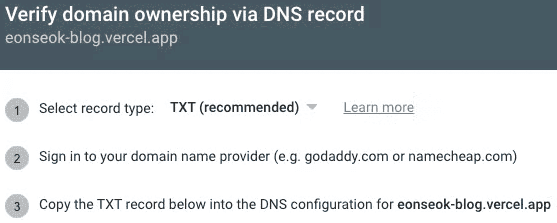
domain을 사서 붙인 뒤 record를 넣어줬다. 그런 뒤 시간이 좀 지나고 다시 검색을 해보았다.
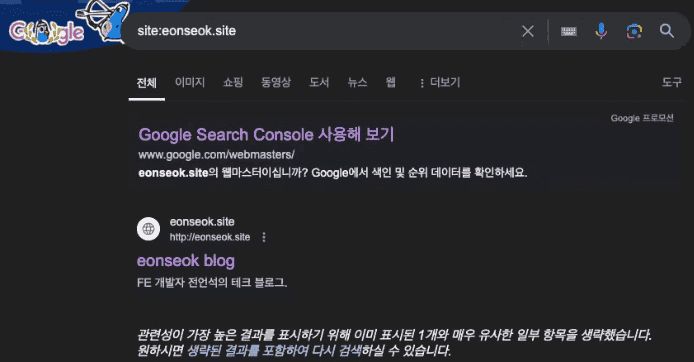
다행히 블로그가 검색되는 걸 확인할 수 있었다. 하지만 문제는 메인 페이지만 검색되고 그 외의 실제 포스트들은 검색이 되지 않고 있었다. 이를 해결해주기 위해 Google의 검색 작동 방식에 대해 공부해보았다.
Google 검색 작동 방식
Google의 검색 작동 방식을 보면 아래와 같은 순서로 적용된다.
크롤링: Google은 크롤러라는 자동화된 프로그램을 사용하여 인터넷에서 찾은 페이지로부터 텍스트, 이미지, 동영상을 다운로드합니다.
색인 생성: Google은 페이지의 텍스트, 이미지, 동영상 파일을 분석하고 대규모 데이터베이스인 Google 색인에 이 정보를 저장합니다.
검색결과 게재: 사용자가 Google에서 검색하면 Google에서는 사용자의 검색어와 관련된 정보를 반환합니다.
구글 SEO 기본 가이드를 �보면 다음과 같은 말이 나온다.
검색 Essentials를 준수하는 사이트는 Google 검색결과에 표시될 가능성이 높습니다.
그렇다면 검색 Essentials가 무엇일까?
Google 검색 Essentials
Google 검색 Essentials란 웹 기반 콘텐츠가 Google 검색에서 표시되고 좋은 실적을 내도록 하는 핵심 요소이다. 이는 3가지로 구성된다.
기술 요구사항
Google을 기술 요구사항을 아래와 같이 정의한다.
기술 요구사항은 검색결과�에 웹페이지를 표시하기 위해 Google 검색이 웹페이지에 요구하는 최소한의 기본 요건입니다. 사실 웹페이지에 대해 기술적으로 해야 할 일은 거의 없으며 대부분의 사이트는 신경 쓰지 않고도 기술 요구사항을 갖추게 됩니다.
기술 요구사항은 아래와 같다.
- 페이지 검색 및 액세스가 가능해야 함
일반 사용자가 페이지에 액세스 할 수 있어야 하며, Googlebot 크롤러가 페이지를 크롤링하지 못하도록 차단하지 않아야 한다. 예를 들어 로그인을 해야 볼 수 있는 페이지인 경우 Googlebot은 페이지를 크롤링하지 않는다. 내 블로그는 모두가 액세스 가능하며 Googlebot을 차단하지도 않고, 로그인이 필요하지도 않아서 해당 부분은 통과했다.
- 페이지가 작동함해야 함
Google은 HTTP 200 (success) 상태 코드로 게재되는 페이지만 색인을 생성한다.
- 페이지에 색인 생성 가능한 콘텐츠가 있어야 함
내 블로그는 200이 뜨며 색인 생성 가능한 콘텐츠가 있어서 이 부분도 통과였다.
스팸 정책과 주요 권장사항
스팸 정책과 주요 권장사항도 다 만족하고 있었기에 이 부분에선 더이상 해줄 것이 없었다. 그럼에도 불구하고 내 컨텐츠는 구글에 검색이 되지 않았다.
각 페이지별 메타 데이터 추가
일단 내 블로그의 문제점 중 하나는 meta data가 모든 페이지에서 동일하다는 것이었다. 다행히 Gatsby는 Head API를 통해 각 페이지 별로 meta data를 설정해 줄 수가 있었다. 따라서 Head에 들어갈 SEO component를 생성해주었다.
Props로 title, description, pathname, og image를 받아오게 한 뒤 이를 meta tag에 넣어주는 방식으로 진행했다. 만약 해당 값들이 없을 경우 GraphQL로 받아온 site meta data를 default로 넣어주었다.
import React from 'react';
import { graphql, useStaticQuery } from 'gatsby';
import { getSrc } from 'gatsby-plugin-image';
/** SEO */
export default function SEO({
title,
description,
pathname,
ogImage,
children,
}) {
const data = useStaticQuery(graphql`
query {
site {
siteMetadata {
title
description
siteUrl
}
}
ogDefaultImage: file(relativePath: { eq: "imgOg.png" }) {
childImageSharp {
gatsbyImageData(width: 800, height: 400, quality: 80)
}
}
}
`);
const defaultTitle = data.site.siteMetadata.title;
const defaultDescription = data.site.siteMetadata.description;
const siteUrl = data.site.siteMetadata.siteUrl;
const defaultOgImage = getSrc(data.ogDefaultImage);
const seo = {
title: title || defaultTitle,
description: description || defaultDescription,
url: `${siteUrl}${pathname || ``}`,
ogImage: getSrc(ogImage) || defaultOgImage,
};
return (
<>
<meta property="og:type" content="website" />
<meta property="og:url" content={seo.url} />
<meta property="og:title" content={seo.title} />
<meta property="og:image" content={seo.ogImage} />
<meta property="og:description" content={seo.description} />
<meta property="og:site_name" content="eonseok's blog" />
<meta property="og:locale" content="ko_KR" />
<meta property="og:image:width" content="800" />
<meta property="og:image:height" content="400" />
<title>{seo.title}</title>
<meta name="description" content={seo.description} />
<meta name="author" content="Eonseok Jeon" />
{children}
</>
);
}
링크에 설명 텍스트 추가
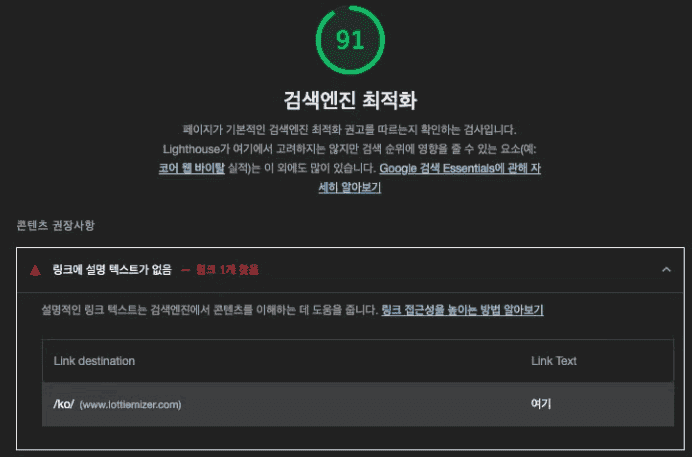
블로그 post 페이지에서 lighthouse 돌려보면 링크에 설명 텍스트가 없다는 경고가 뜬다. 링크에 설명 텍스트가 없음 | Lighthouse | Chrome for Developers 를 보면 설명적인 링크 텍스트를 추가하는 방법에 설명해주고 있다.
지금 나는 아래와 같이 링크를 달아놨다.
더 많은 옵션은 [여기서](https://stylelint.io/user-guide/options/) 확인이 가능하다.
구글에서는 ‘여기’, ‘자세히 보기’와 같은 문장은 링크를 설명해주지 않기 때문에 사용을 금지하고 있다.
더 많은 옵션은 [Options | Stylelint](https://stylelint.io/user-guide/options/) 확인이 가능하다.
위와 같이 구체적인 정보를 적어 해당 페이지로 연결한다는 사실을 명확하게 전달할 것을 권장하고 있다. 추가로 링크 자체를 넣는 건 추천하지 않으며, 긴 문장보단 짧은 문구로 적는 것을 추천하고 있다.
// bad
https://stylelint.io/user-guide/options/
// bad
[Stylelint 공식 문서의 user-guide 중 options애 대한 설명을 담은 페이지입니다.](https://stylelint.io/user-guide/options/)
// good
[Stylelint options에 대한 설명 페이지](https://stylelint.io/user-guide/options/)
모든 link에 대해 앵커 텍스트를 수정한 후 다시 lighthouse 돌리니 100점이 된 걸 확인할 수 있었다.
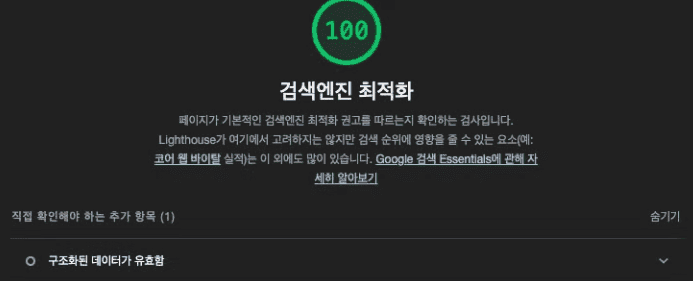
URL 수정
URL에 설명 추가하기
SEO 기본 가이드: 기본사항 를 보면 아래와 같이 되어있다.
URL의 일부가 검색결과에 탐색경로로 표시될 수 있으므로 사용자는 URL을 사용하여 검색결과가 자신에게 유용한지 파악할 수도 있습니다.
실제로 velog 게시글 url을 보면
https://velog.io/@skb0516/%EA%B0%9C%EB%B0%9C%EC%9E%90%EA%B0%80-%EA%B0%80%EC%A0%B8%EC%95%BC-%ED%95%A0-%EC%9E%90%EC%84%B8
https://velog.io/닉네임/Title과 같이 title이 들어간 것을 확인할 수가 있다. 뒤에 외계어 같은 건 게시글 제목을 인코딩한 것이다.
현재는 url을 tag-몇번째글 (e.g. react-3, til-5) 이런 식으로 설정해주고 있었다.
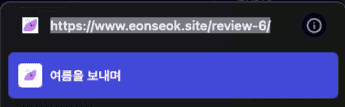
이를 tag-title로 변경해 줬다.
변경 방법은 간단했다. 현재 gatsby-node.js에서 createPages를 이용하여 동적으로 게시글 페이지를 생성해주고 있었는데 아래와 같이 path를 설정해줄 수 있었다. 이 path를 tag와 title 조합으로 수정해줬다.
이때 url에 =, ?, & 는 들어가면 안 되므로 해당 문자는 제거하는 로직도 추가해줬다.
// =, ?, & 제거 함수
const sanitizeTitle = (title) => {
return title.replace(/[?&=]/g, '');
};
exports.createPages = async ({ graphql, actions, reporter }) => {
const { createPage } = actions;
14const result = await graphql(`
query {
allMdx {
nodes {
id
frontmatter {
title
tag
...
}
internal {
contentFilePath
}
}
}
}
`);
const posts = result.data.allMdx.nodes;
posts.forEach((node) => {
const sanitizedTitle = sanitizeTitle(node.frontmatter.title);
createPage({
path: `${node.frontmatter.tag}-${sanitizedTitle}`,
// ...
});
});
};
URL 그룹화하기
구글 SEO 가이드를 보면 다음과 같이 되어 있다.
디렉터리(또는 폴더)를 사용하여 비슷한 주제를 그룹화하면 Google에서 개별 디렉터리의 URL이 변경되는 빈도를 파악하는 데 도움이 됩니다.
예를 들어
https://eonseok.site/review/~~
https://eonseok.site/troubleshooting/~~
이런 식으로 시작되는 url 들이 있다고 하면 review 디렉토리와 troubleshooting 디렉토리의 변경 빈도를 파악하여 더 자주 변경되는 url 디렉토리를 더 자주 크롤링하게 변경한다는 것이다. 다시 말해, review와 관련된 게시글을 많이 올리면 review 디렉토리가 더 자주 변하게 되어 review 디렉토리를 troubleshooting 디렉토리 보다 더 자주 크롤링 하게 된다는 것이다.
위에서는 url을 tag-title로 설정해주었는데 여기서 tag를 분리하여 디렉토리를 그룹화 해주기로 하였다.
exports.createPages = async ({ graphql, actions, reporter }) => {
//...
posts.forEach((node) => {
// ...
createPage({
path: `${node.frontmatter.tag}/${sanitizedTitle}`,
// ...
});
});
};
위와 같이 수정해줬다.
서치 콘솔 분석
하지만 그럼에도 불구하고 구글창에 검색이 되지 않았다. 이유를 알기 위해 Google Search Console에 내 사이트를 등록해 보았다. 그런 뒤 url 검사를 진행해주었다. 내 URL이 Google에 등록되어 있지 않다고 되어 있었다. 따라서 색인 생성을 요청하였다.
색인이 생성되기 까지 시간이 다소 걸린다고하니 기다려 보기로 하였다.
사이트맵 생성
며칠 기다려 보니 google에서 이메일이 왔다.
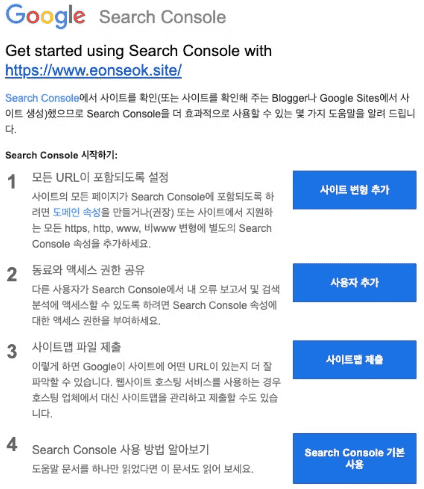
사이트맵을 제출할 것을 추천해주었다. 사실 사이트맵에 대한 구글의 설명을 보면 필요한 경우와 필요하지 않은 경우를 구분해 주었지만 사실 대부분의 경우 도움이 된다고 하여 사이트맵을 제작해 제출하기로 하였다.
Gatsby는 역시 너무나도 편한하게 해당 plugin을 제공해주고 있었다. gatsby-plugin-sitemap만 설치해서 plugin에 넣어주면 끝났다. 물론 option을 통해 custom 해줄 수 있었지만 내 블로그에선 기본 제공되는 sitemap 으로도 충분했다.
그런 뒤 build를 해주니 public 폴더에 sitemap-index.xml과 sitemap-0.xml이 생긴 걸 확인할 수 있었다.
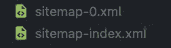
이를 Google Search Console에 등록해 주었다.
시간이 지난 뒤 다시 들어가 보니 정상적으로 page를 발견한 걸 확인할 수 있었다.

발견됨 - 현재 색인이 생성되지 않음
그렇게 또 시간이 지나 색인이 생성되기를 기다리고 있었다. 이때 또 google로 부터 이메일이 왔다. 새로운 이유로 페이지 색인이 생성되지 않았으니 확인해보란 메일이었다.
Google Search Console에 들어가 보니 아래와 같은 이유로 30개의 페이지의 색인이 생성되지 않고 있었다.
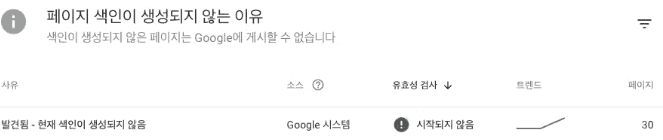
페이지 색인 생성 보고서에서 이유를 찾아보니 아래와 같았다.
발견됨 - 현재 색인이 생성되지 않음
Google에서 페이지를 발견했지만 페이지가 아직 크롤링되지 않았습니다. 일반적으로 Google에서 URL을 크롤링하려고 했지만 이로 인해 사이트가 과부하 상태가 될 수 있기 때문에 Google에서 크롤링 일정을 변경한 경우입니다. 그렇기 때문에 보고서에 마지막 크롤링 날짜가 비어 있는 것입니다.
실제로 페이지는 발견되었지만 다른 거 크롤링 한다고 내 건 안 했다는 얘기였다. 다른 블로그 글을 참고했을 때 며칠 지나면 알아서 크롤링 할 것이라고는 했는데 이미 기다린 시간이 오래되었기에 또 기다리기는 싫었다.
좀 더 빠르게 크롤링 될 수 있는 방법을 찾다가 직접 모든 url들의 색인 요청을 하면 된다는 글을 보게 되었다. 따라서 색인이 생성되지 않은 url 모두 url 검사를 돌린 후 색인 생성 요청을 눌러주었다.
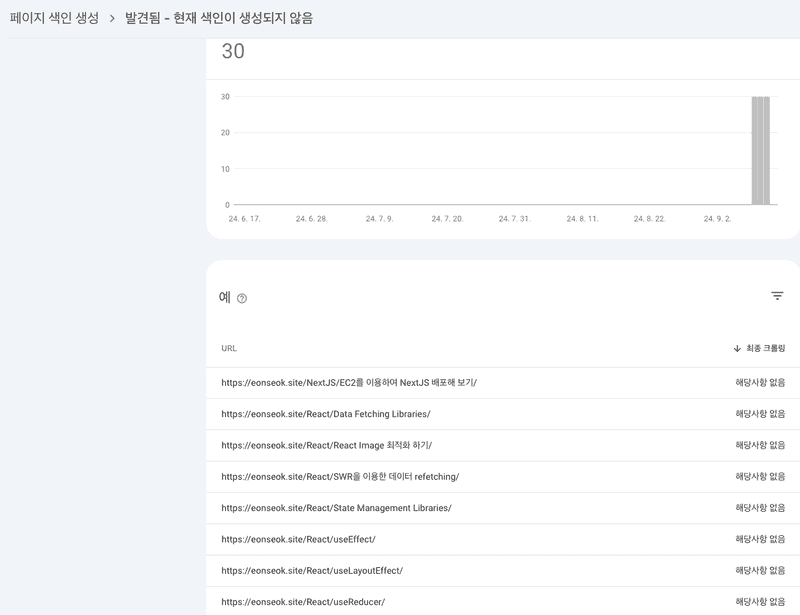
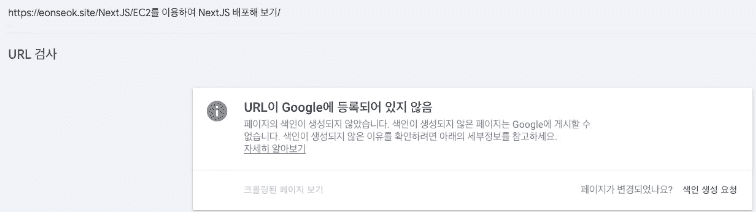 모든 사이트들에 일일이 눌러 색인 생성 요청을 눌러준다
모든 사이트들에 일일이 눌러 색인 생성 요청을 눌러준다
완전 생 노가다였다. 하지만 내 블로그가 구글창에 뜰 수만 있다면 얼마든지 할 수 있었다.
근데 이것도 1일 할당량이 있어서 10개 정도 하니까 내일 다시 시도하라는 메시지가 떴다. 내일 다시 하고 며칠 뒤 결과를 또 지켜봐야겠다.
며칠이 지난 후 Google에 내 블로그를 검색해 보았다.
마침내 Google에서 내 블로그 포스트에 대한 색인을 생성하게 되었다! 🥲 이제는 더 질 높은 컨텐츠를 만들어 검색 순위 상단에 노출 시키는 걸 목표로 해야겠다.
참고자료
SEO 기본 가이드: 기본사항 | Google 검색 센터 | 문서 | Google for Developers Google 검색 Essentials(이전 명칭: 웹마스터 가이드라인) | Google 검색 센터 | 문서 | Google for Developers Google 검색 기술 요구사항 | Google 검색 센터 | 문서 | Google for Developers Adding an SEO Component | Gatsby Google 검색의 작동 방식의 상세 가이드 | Google 검색 센터 | 문서 | Google for Developers 링크에 설명 텍스트가 없음 | Lighthouse | Chrome for Developers 사이트맵이란 무엇인가요? | Google 검색 센터 | 문서 | Google for Developers Creating a Sitemap | Gatsby 페이지 색인 생성 보고서 - Search Console 고객센터 구글 서치콘솔 등록 후 현재 색인이 생성되지 않음 해결방법 : 네이버 블로그